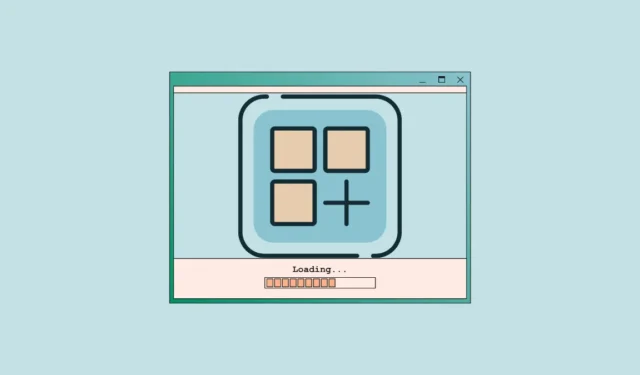
Cuando se cambia a una nueva PC, la perspectiva de empezar de nuevo se vuelve un poco desalentadora. En su mayor parte, mover sus archivos no es tan complicado; Siempre hay servicios de respaldo para eso.
Pero ¿qué pasa con tus aplicaciones? La perspectiva de ir a Microsoft Store o utilizar los instaladores descargados para todas las aplicaciones que tenía en su PC anterior es suficiente para darle dolor de cabeza a cualquiera. Sin embargo, con el conjunto adecuado de herramientas a tu disposición, no tiene por qué ser así.
Utilice Winget para instalar aplicaciones
Windows ya viene con una herramienta oculta que facilitará la transferencia de aplicaciones a su nueva PC. Winget (Administrador de paquetes de Windows) es una herramienta de línea de comandos en Windows que permite a los usuarios descubrir, instalar, actualizar, eliminar y configurar aplicaciones en Windows 11 y Windows 10 1709 (compilación 16299) o posterior. Por lo tanto, no es necesario utilizar aplicaciones como Ninite o Chocolatey para este propósito.
Con un solo comando de Winget, puede descargar sus aplicaciones favoritas en su nueva PC sin necesidad de descargarlas manualmente desde Microsoft Store o desde Internet.
Winget está disponible en Windows como parte del instalador de aplicaciones que se puede descargar desde Microsoft Store. Haga clic en el botón ‘Instalar’ para instalar la aplicación en su PC. Si ya está instalado, asegúrese de tener la última versión.

Con Winget instalado en su PC, todo lo que necesita hacer es proporcionar un único comando con los ID de todas las aplicaciones que desea instalar en su nueva PC y una buena conexión a Internet para que Winget descargue e instale esas aplicaciones.
Entonces, todo lo que realmente necesitas son los ID de la aplicación. ¿Cómo los conseguirías? Si es alguien a quien le gusta estar preparado con anticipación, puede usar el comando de búsqueda Winget en su vieja PC para obtener las identificaciones de todas las aplicaciones que desea tener en su PC. Luego, simplemente puede almacenar el comando Winget Install en algún lugar, para poder usarlo en la nueva PC. Pero también puede utilizar el comando de búsqueda en la nueva PC para obtener los ID de las aplicaciones; funciona igual.
El comando de búsqueda en Winget puede mostrar todas las aplicaciones disponibles para su instalación y devuelve la cadena o ID que necesitará para instalar la aplicación específica.
- Abra el símbolo del sistema en su PC.
- Luego, escriba
winget search [appname]para ejecutar el comando, donde reemplazará el marcador de posición [nombre de la aplicación] con el nombre de la aplicación cuyo ID necesita. Por ejemplo, escribawinget search chromey presione ‘Entrar’ para buscar el navegador Chrome. - La primera vez que utilices Winget en tu PC, deberás aceptar los términos y condiciones. Escriba
Ycuando se le solicite. - Winget devolverá las aplicaciones disponibles para su instalación con Chrome en la descripción o etiqueta, como Google Chrome, Google Chrome Canary, Google Chrome Dev, etc. Anote el ID en la columna Id para usarlo con el comando de instalación más adelante.

- De manera similar, necesitará identificaciones para todas las aplicaciones que desee instalar.
- Si tiene demasiadas aplicaciones que desea trasladar a su nueva PC, ejecute el comando de lista en su antigua PC. El comando de lista enumerará todas las aplicaciones actualmente instaladas en su PC. Escriba
winget listy presione ‘Entrar’ y Winget le devolverá la lista de aplicaciones instaladas. - Luego, anota los ‘ID’ de las aplicaciones que querrás instalar en tu nueva PC.
- Ahora, en tu nueva PC, usa el comando de instalación con los ID de todas las aplicaciones que deseas instalar separadas por un espacio, así
winget install Google.Chrome Microsoft.PowerToys WhatsApp.WhatsAppy presiona la tecla ‘Entrar’.

Y eso es. El Administrador de paquetes de Windows se dedicará a instalar las aplicaciones mientras usted no hace nada.
Si las herramientas de línea de comandos no son lo suyo, también puede usar la aplicación WingetUI que proporciona una interfaz para Winget y muchas otras herramientas de línea de comandos.
Configurar una nueva PC puede ser una molestia. Si bien puede usar los instaladores de su PC anterior, almacenados en una unidad USB o en la nube como OneDrive, para instalar las aplicaciones en su nueva PC, aún requerirá muchos clics. Para los usuarios que desean una forma rápida de instalar sus aplicaciones, Winget es la mejor opción.




Deja una respuesta